word2016如何自定义图片样式
来源:网络收集 点击: 时间:2024-04-16【导读】:
word2016如何自定义图片样式工具/原料more电脑word2016方法/步骤1/6分步阅读 2/6
2/6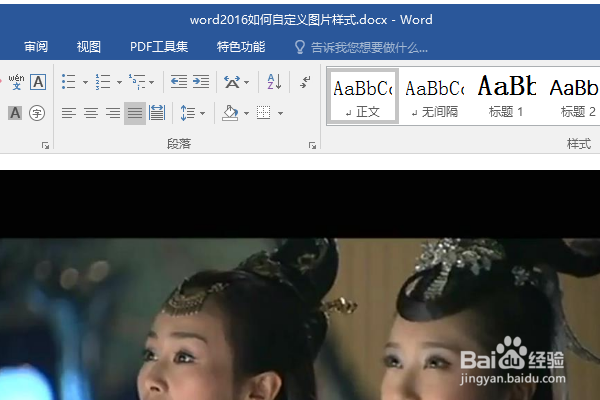 3/6
3/6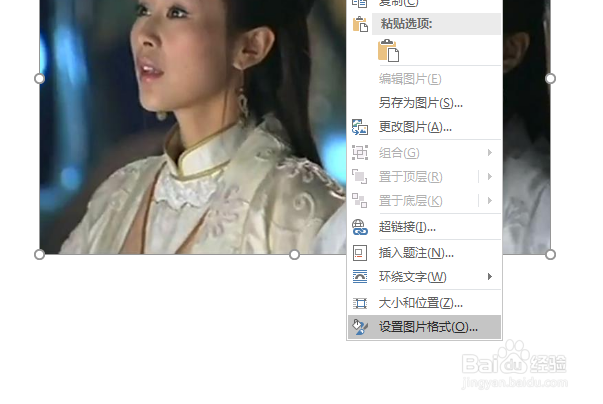 4/6
4/6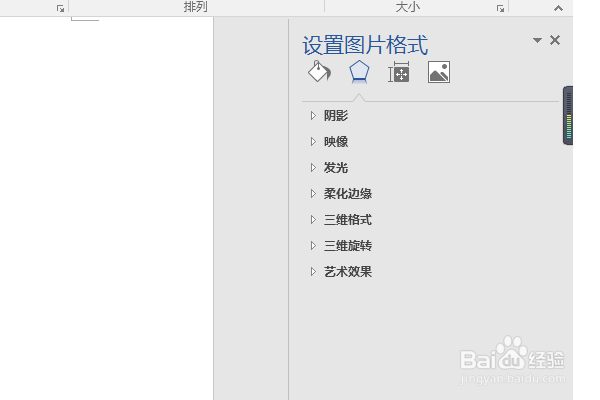 5/6
5/6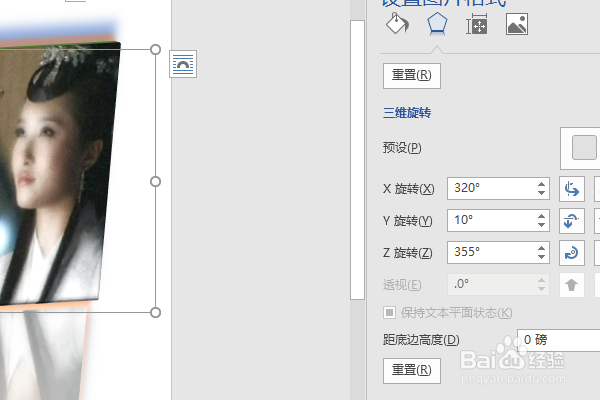 6/6
6/6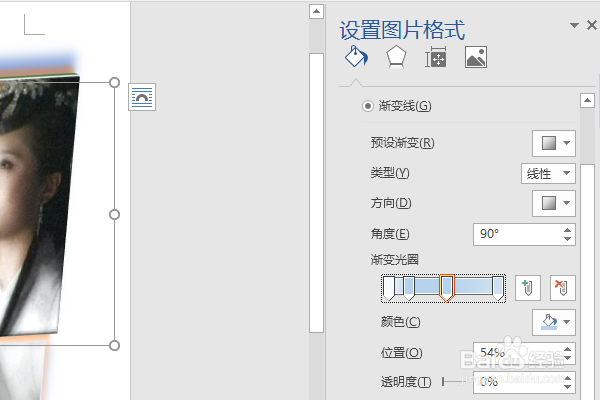 WORD自定义格式
WORD自定义格式
如下所示,
打开word2016软件,新建一个空白的文档,
保存为:
word2016如何自定义图片样式
 2/6
2/6如下所示,
快速插入一个图片,作为后面的演示所用
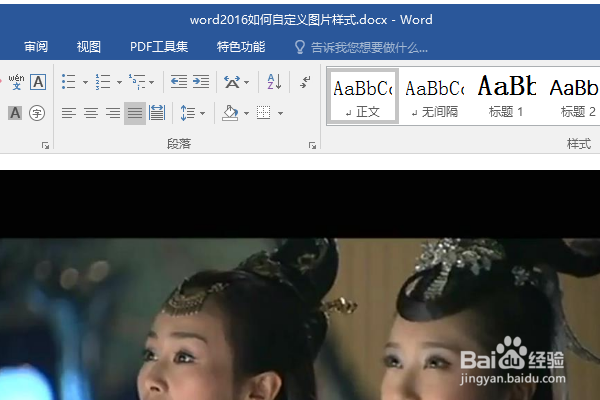 3/6
3/6如下所示,
点击图片,单击鼠标右键,点击“设置图片格式”
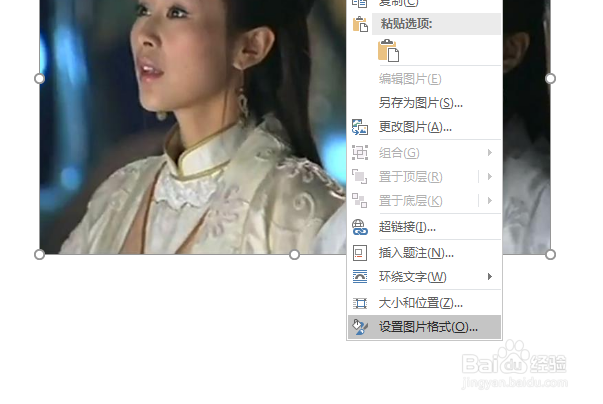 4/6
4/6如下所示,
word窗口的右边出现了一个“设置图片格式”区域,
默认是设置效果。
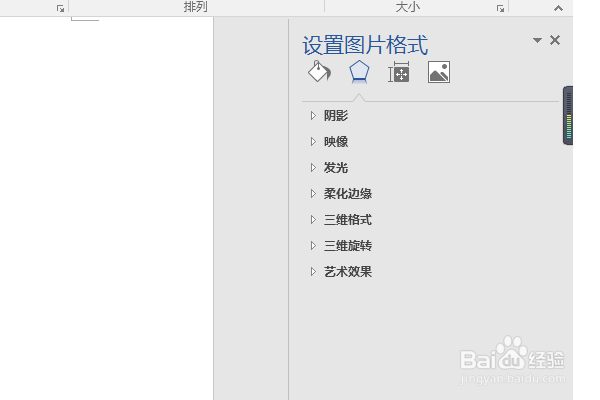 5/6
5/6如下所示,
一个一个去设置不同的效果,从上到下,从阴影到三维旋转,都设置一次,
看着图片效果,可以了,就结束效果设置
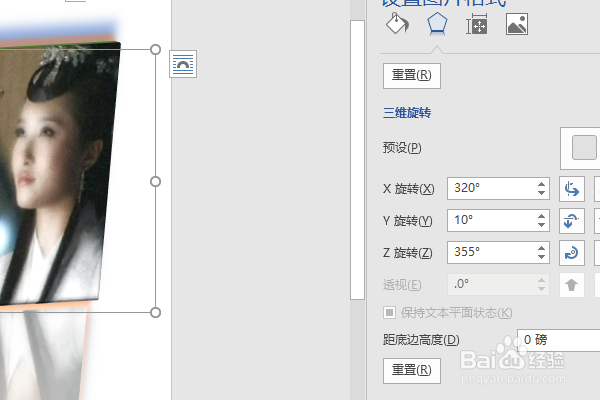 6/6
6/6如下所示,
点击“线条设置”,
选择渐变线,然后添加颜色,调整渐变位置,
至此,
这个图片就按照自己想要的方式设置好了格式。
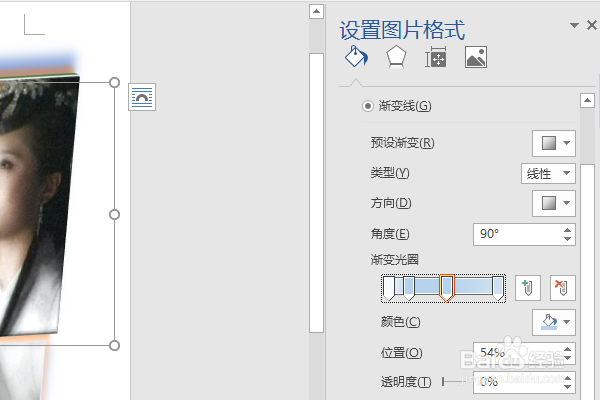 WORD自定义格式
WORD自定义格式 版权声明:
1、本文系转载,版权归原作者所有,旨在传递信息,不代表看本站的观点和立场。
2、本站仅提供信息发布平台,不承担相关法律责任。
3、若侵犯您的版权或隐私,请联系本站管理员删除。
4、文章链接:http://www.1haoku.cn/art_523973.html
上一篇:creo 4.0怎么设置相切边显示样式为不显示
下一篇:酱完牛腱子汤还能干嘛用
 订阅
订阅